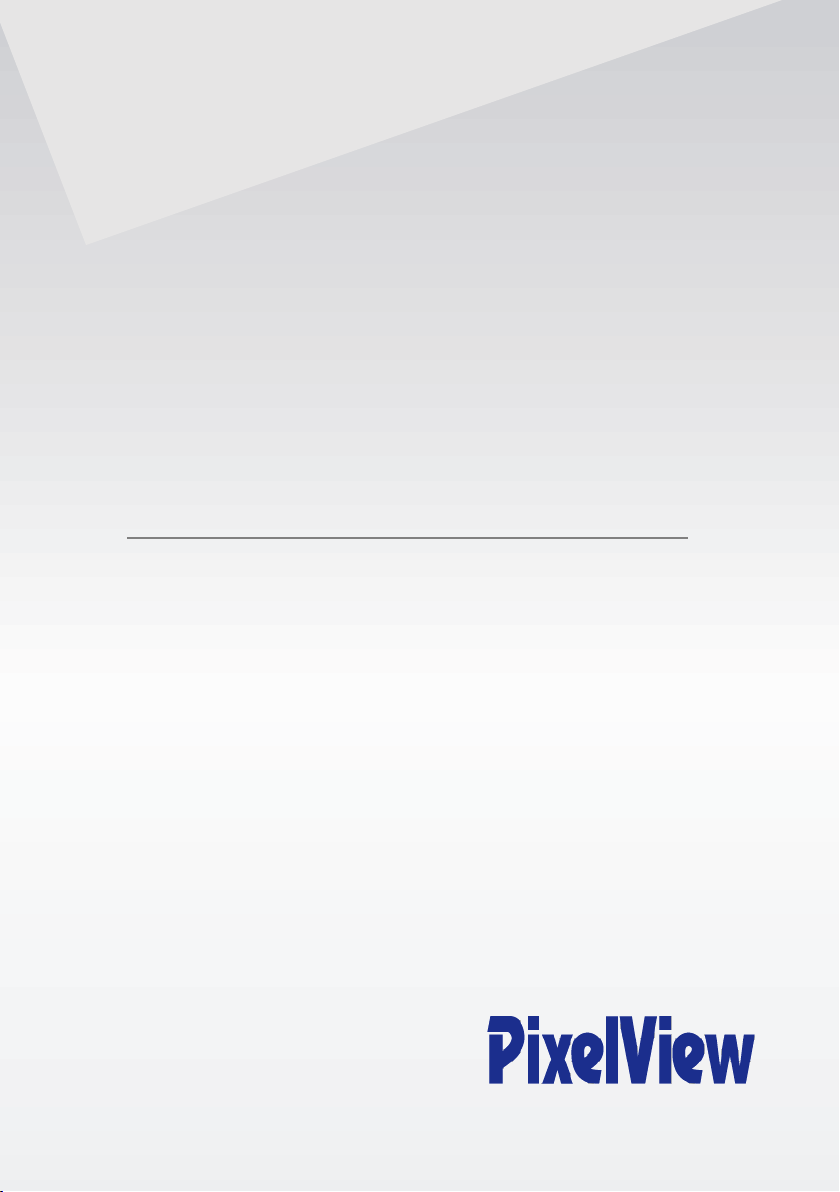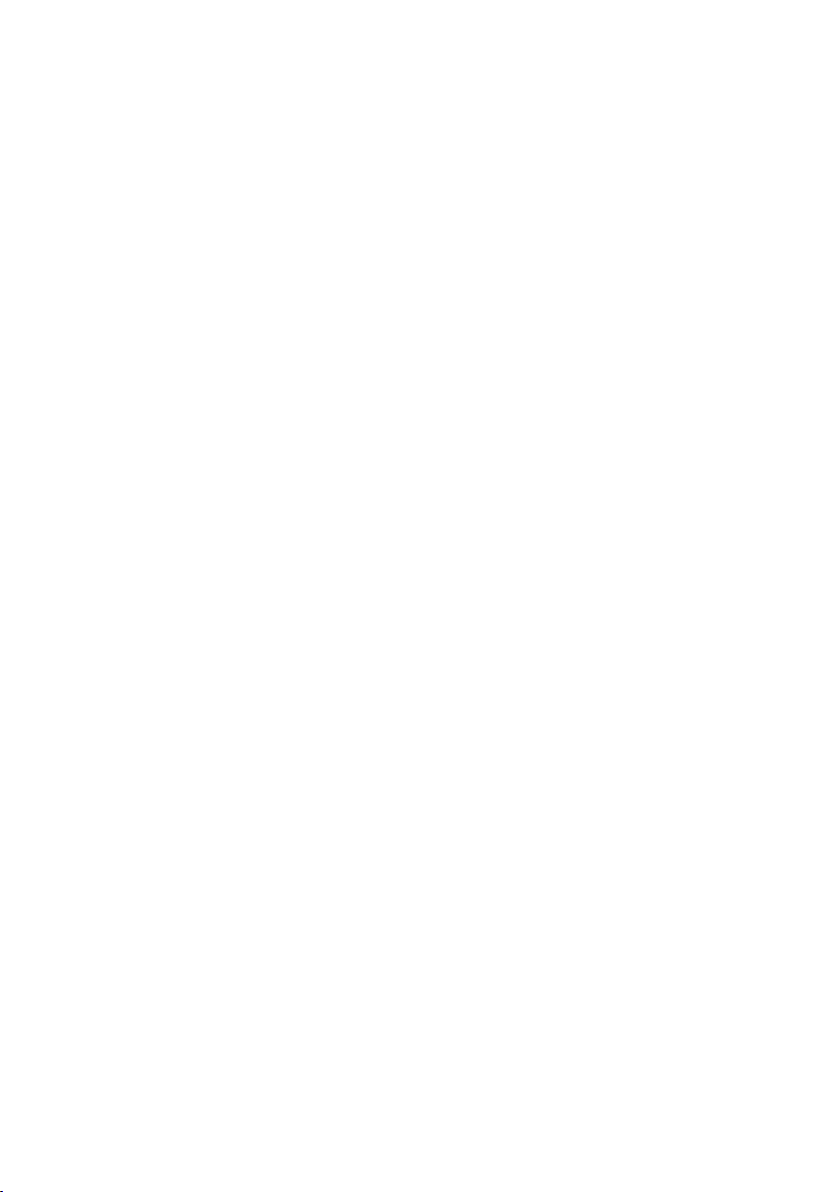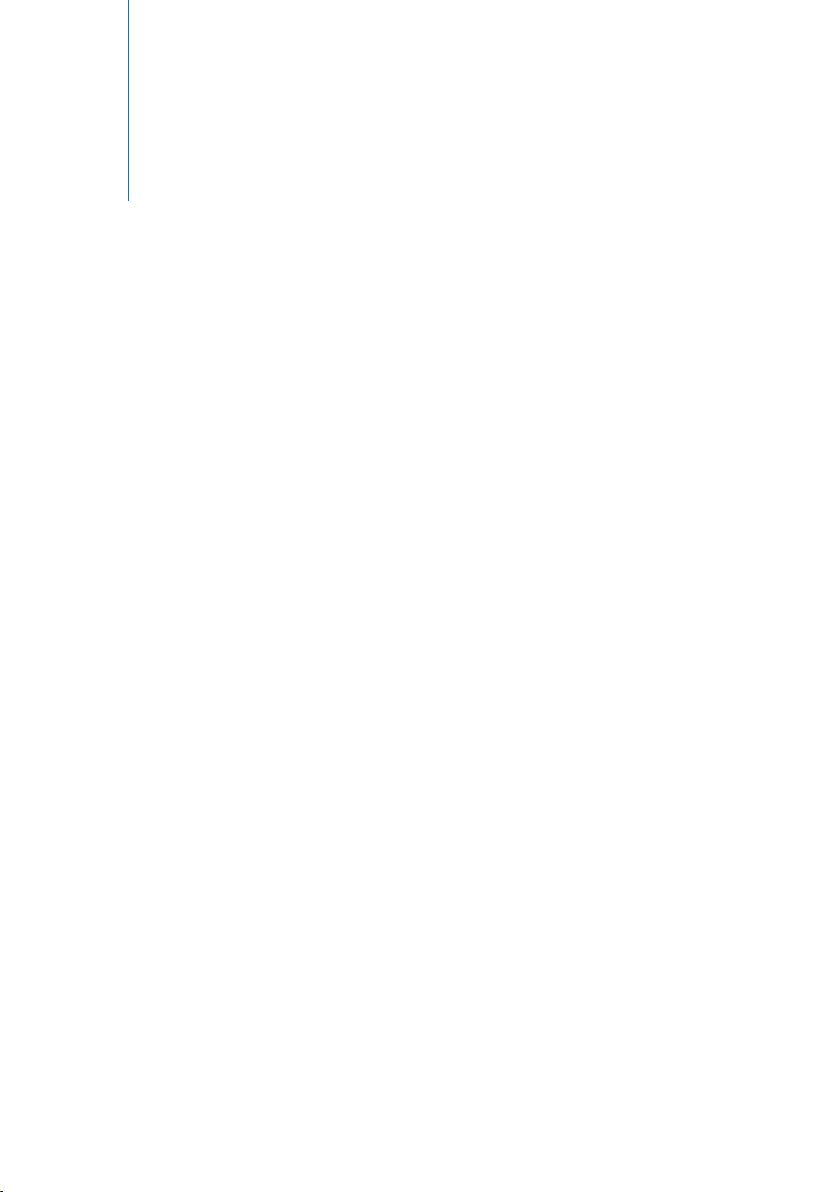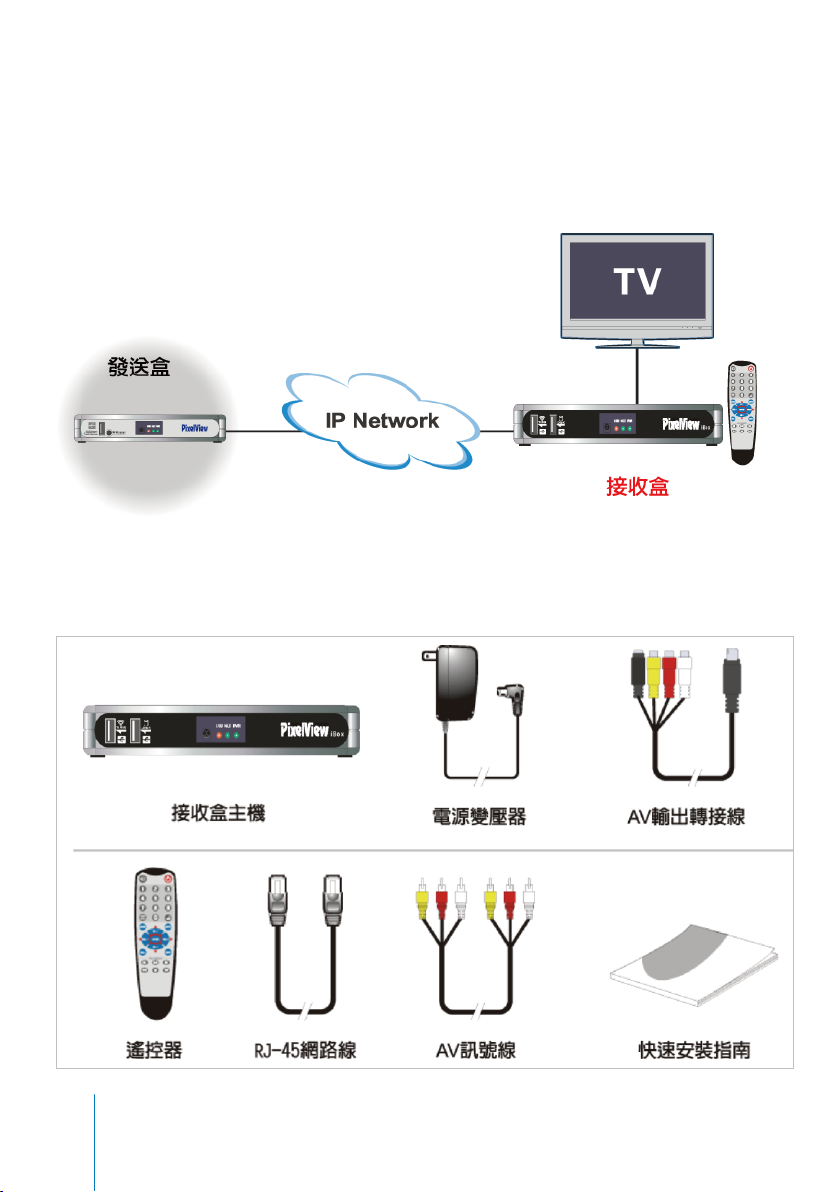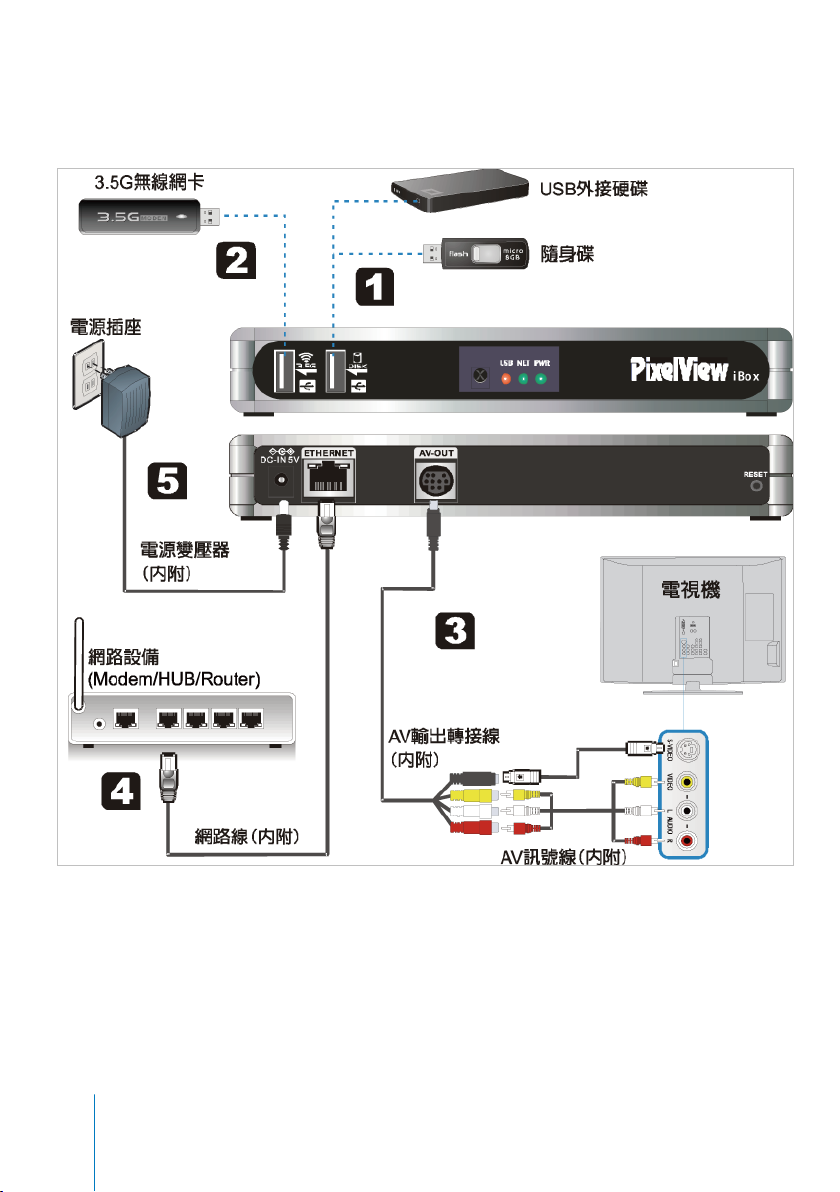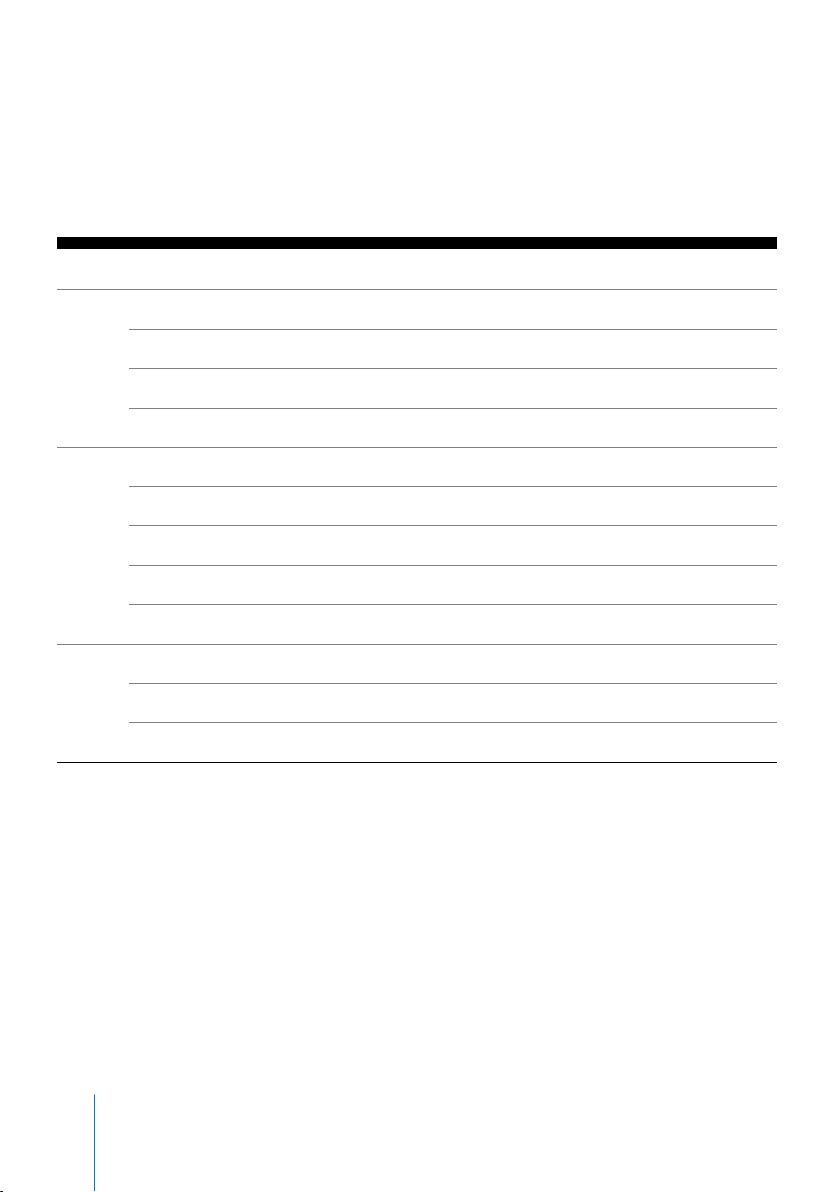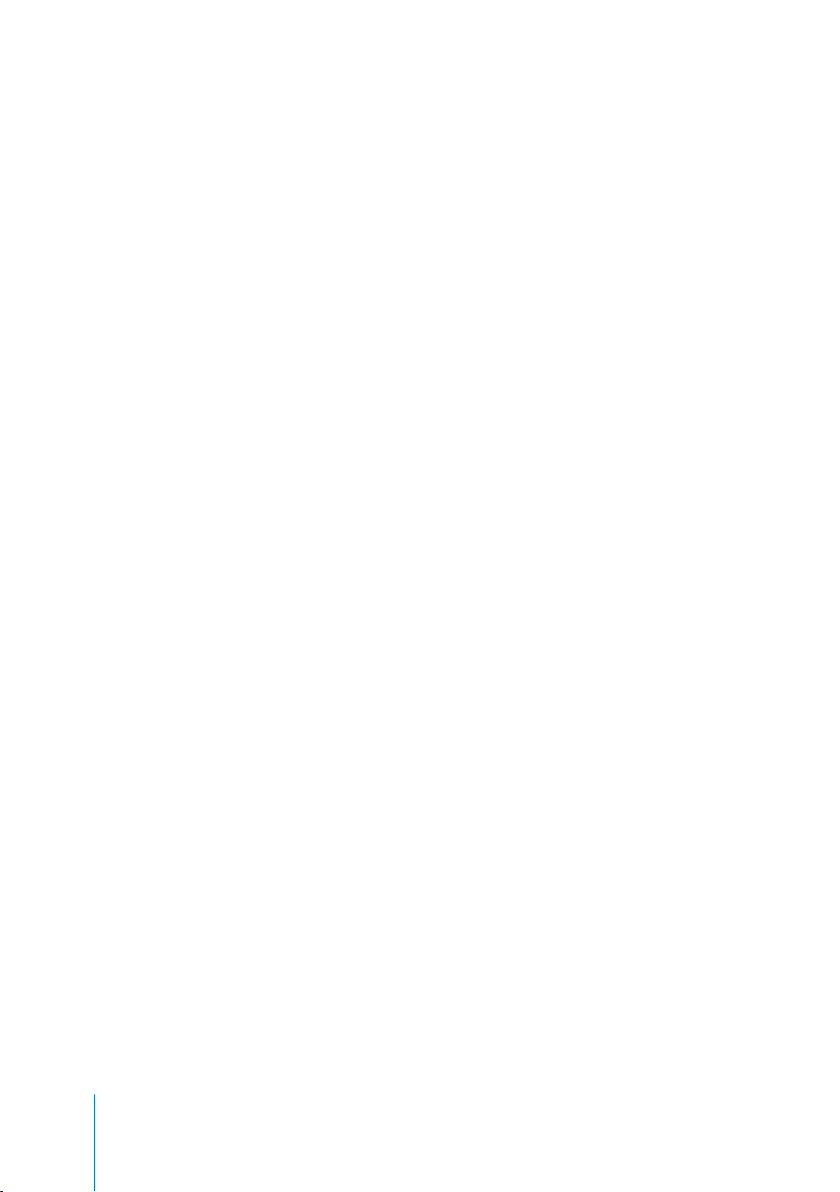Contents
檢查產品附件 ................................................................ 1
接收盒概觀.................................................................... 2
安裝接收盒.................................................................... 3
狀態指示燈.................................................................... 5
使用遙控器.................................................................... 6
連線傳輸盒.................................................................... 8
視訊源 CV/SV 的 使 用 .....................................................11
即時錄影......................................................................13
播放錄影檔...................................................................14
設定接收盒...................................................................15